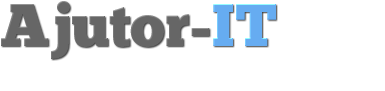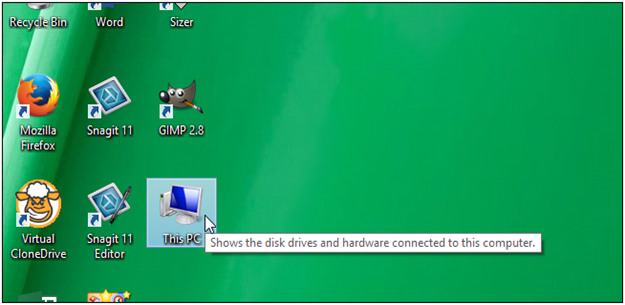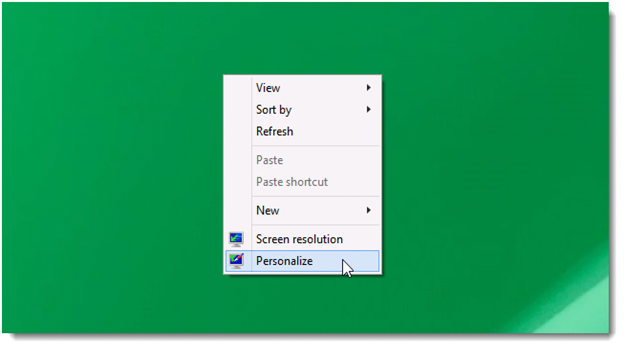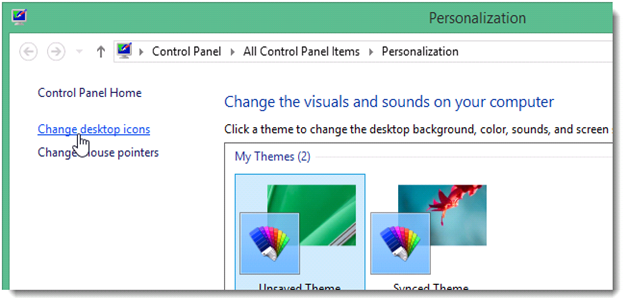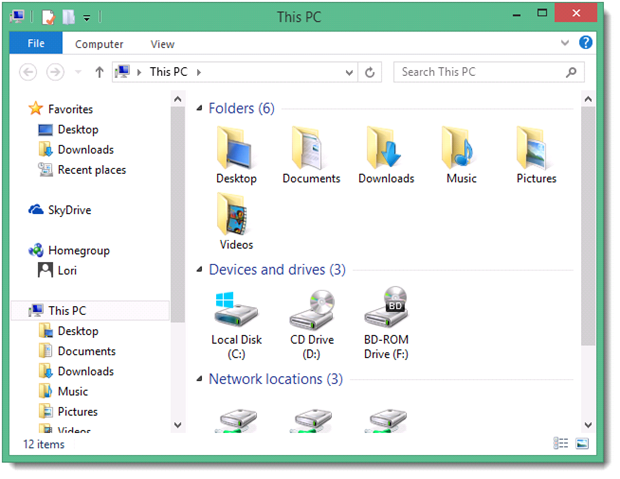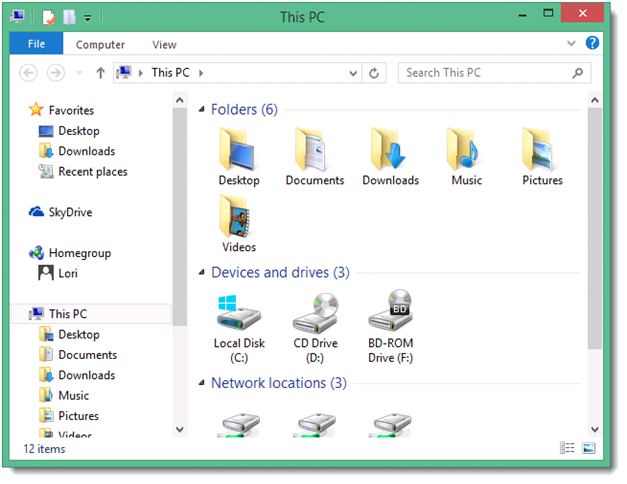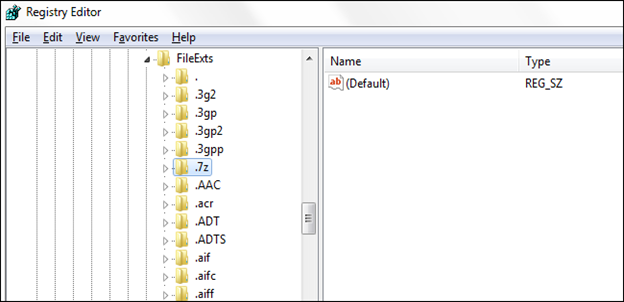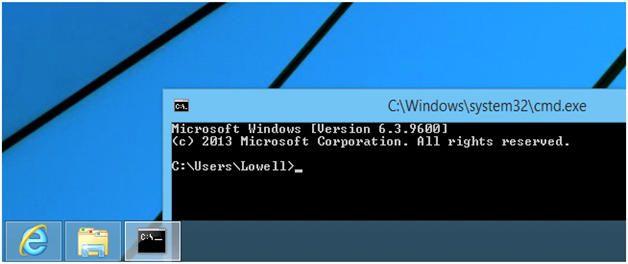
In Windows 8 nu ne-am mai intalnit cu butonul de Start iar in Windows 8.1 acest buton de START a reaparut. Daca te-ai obisnuit fara buton si chiar nu il mai vrei, acest lucru se poate face din nou.
Pentru a ascunde butonul de start in Windows 8.1 trebuie sa downloadati Aplicatia StartIsGone din WinAero, dezarhivati-o,si rulati aplicatia potrivita pentru platforma dvs. x86 (32-bit) sau x64 (64-bit).
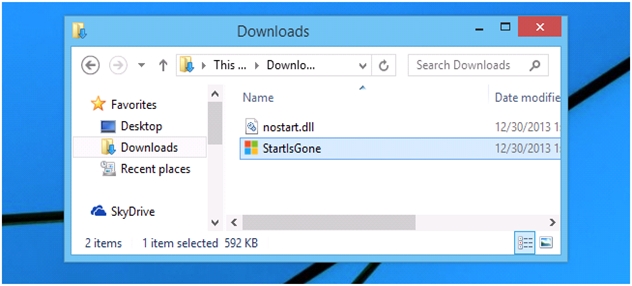
Dupa ce ati rulat-o veti observa ca butonul de Start a fost eliminat. De asemenea in System Tray aveti o inconita corespunzatoare pe care trebuie sa dati click si sa marcati optiunea “Run at startup”.
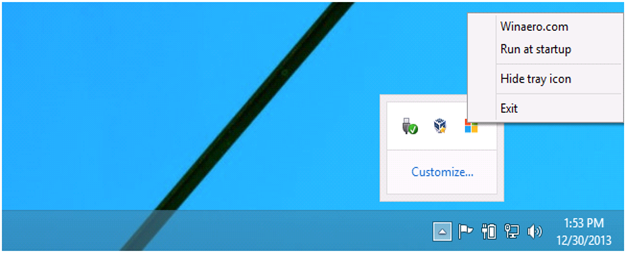
Aplicatia StartIsGone are avantajul major ca nu consuma resurse si ca se poate reveni foarte simplu la afisarea butonului de Start.